-
为你解说 win7系统整理碎片后文件夹出现乱码的设置办法
- 发布日期:2021-01-12 12:25:05 作者:bag198技术 来 源:http://www.bag198.com
win7系统整理碎片后文件夹出现乱码的问题司空见惯;不少人觉得win7系统整理碎片后文件夹出现乱码其实并不严重,但是如何解决win7系统整理碎片后文件夹出现乱码的问题,知道的人却不多;小编简单说两步,你就明白了;1、键盘中按下“Win+R”组合快捷键开启“运行”,在其中键入“regedit”指令后按“确定”键值调出“注册表编辑器”; 2、之后按序点开“HKEY_LOCAL_MACHINE System CurrentControlSet Control FontAssoc”文件夹;就可以了。如果没太懂,请看下面win7系统整理碎片后文件夹出现乱码的解决方法的更多介绍。
1、键盘中按下“Win+R”组合快捷键开启“运行”,在其中键入“regedit”指令后按“确定”键值调出“注册表编辑器”;

2、之后按序点开“HKEY_LOCAL_MACHINE System CurrentControlSet Control FontAssoc”文件夹;
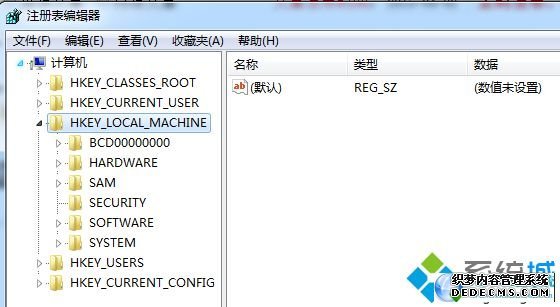
3、接着找到“Aossiated CharSet”文件项,再往右边框口空白区域点选“新建——字符串值”,再填进键值名为“ANSI(00)”,点开进入编辑面板,往“编辑”面板中填入“Yes”字符;
4、按序往“注册表”里填入键值名“GB2312(86)”,“WEM(FF)”,“SYMBOL(02)”,数值则按序编辑为Yes、Yes、on即可。
通过修改注册表数值就可以轻松解决问题,遇到文件夹乱码问题不必担心,根据上述方法进行操作就可以轻松解决问题了。
以上就是解决win7系统整理碎片后文件夹出现乱码的解决方法小伙伴们都学会了吗?不会的朋友赶快来学习一下吧。
 番茄花园 Ghost Win7 32位纯净版 v2019.02
番茄花园 Ghost Win7 32位纯净版 v2019.02 番茄花园 Ghost Win7 64位纯净版 v2019.07
番茄花园 Ghost Win7 64位纯净版 v2019.07